لن يسمح لك تعطيل هذه الميزة بإعادة تسمية العناصر باستخدام مفاتيح الأسهم. لن يتمكن المستخدمون بعد ذلك من تحديد العناصر وإعادة تسميتها باستخدام مفاتيح الأسهم.
لاستخدام هذا الخيار، تحقق من القائمة.:
◀ Menü ◀ إضافات ◀ عرض-القائمة ◀ لا تمكن ◀ لا تمكن تحرير عنوان أعلي ◀ أسفل
◀ **فوائد إعادة التسمية لأعلى/لأسفل (مفاتيح الأسهم) في File Explorer Q-Dir:**
◀ **مثال لسيناريوهات الاستخدام:**
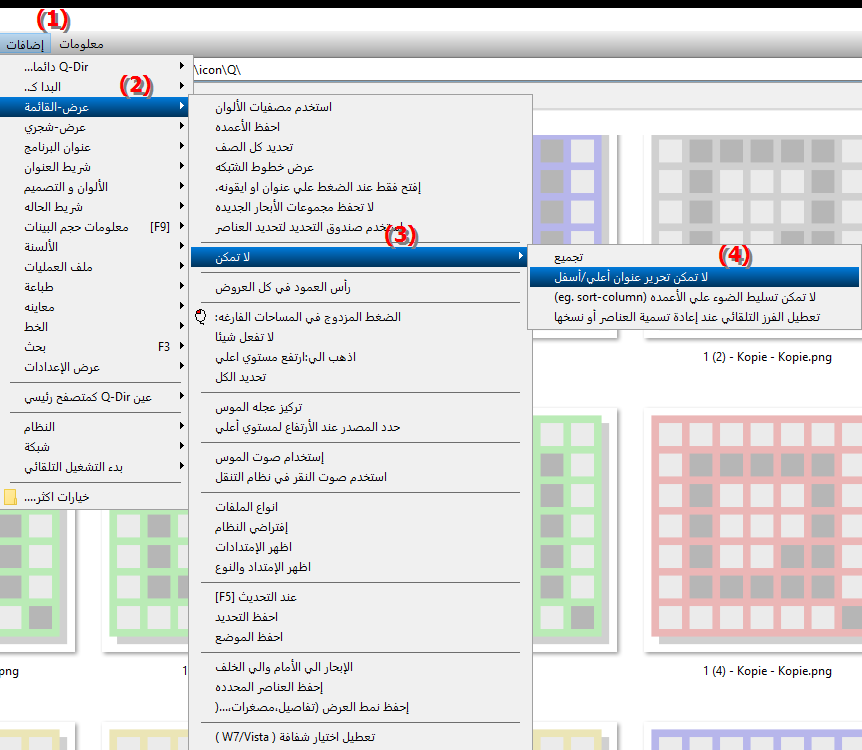
**فوائد إعادة التسمية لأعلى/لأسفل (مفاتيح الأسهم) في File Explorer Q-Dir:**
- تمنع إعادة التسمية غير المقصودة: تساعد هذه الميزة على منع التغييرات غير المقصودة في أسماء الملفات، خاصة عند تحديد ملفات متعددة في نفس الوقت.
- يزيد من تحكم المستخدم: يتمتع المستخدمون بمزيد من التحكم في تصرفاتهم ويمكنهم تحديد متى وكيف يعيدون تسمية الملفات.
◀ أهم أسئلة المستخدم مع الإجابات المقابلة لها:
**مثال لسيناريوهات الاستخدام:**
1. السيناريو 1: قام المستخدم بتحديد ملفات متعددة ويريد التأكد من عدم حدوث أي إعادة تسمية غير مقصودة أثناء التنقل باستخدام مفاتيح الأسهم. ومن خلال تعطيل هذه الميزة، يمكنه التأكد من أنه لا يقوم بإعادة التسمية إلا عندما ينوي ذلك.
2. السيناريو 2: في بيئة الأعمال التي تتم فيها إدارة العديد من المستندات، يرغب المستخدم في تجنب التغييرات غير المقصودة في أسماء الملفات المهمة. ومن خلال تعطيل ميزة إعادة التسمية لأعلى/لأسفل، يمكنه إدارة ملفاته بشكل أكثر كفاءة وأمانًا.
3. السيناريو 3: إذا كان المستخدم يعمل على مشروع كبير ولديه العديد من الملفات المفتوحة في نفس الوقت، فإن تعطيل ميزة إعادة التسمية باستخدام مفاتيح الأسهم يمكن أن يساعد في الحفاظ على الوضوح وتجنب الارتباك.
أهم أسئلة المستخدم مع الإجابات المقابلة لها:
حول وظيفة إعادة التسمية لأعلى/لأسفل في مستكشف الملفات Q-Dir!
1. سؤال: كيف يمكنني منع Windows File Explorer من إعادة تسمية الملفات عن طريق الخطأ أثناء التنقل باستخدام مفاتيح الأسهم؟
الإجابة: من خلال تعطيل ميزة إعادة التسمية لأعلى/لأسفل في قائمة الأدوات، يمكنك التأكد من عدم حدوث عمليات إعادة تسمية غير مقصودة. يمنحك هذا التحكم مرة أخرى بحيث لا يمكنك إعادة التسمية إلا عندما تنوي ذلك على وجه التحديد.
2. سؤال: ما فوائد تعطيل ميزة إعادة التسمية لأعلى/لأسفل في File Explorer Q-Dir لمستخدمي Windows؟
الإجابة: يتيح تعطيل هذه الميزة للمستخدمين تجنب التغييرات غير المقصودة في أسماء الملفات، وهو أمر مفيد بشكل خاص في البيئات ذات الملفات الثقيلة. كما أنه يزيد من تحكم المستخدم نظرًا لأن إعادة التسمية لا يمكن أن تتم إلا من خلال الإجراءات المستهدفة.
3. سؤال: هل يمكنني تخصيص ميزة إعادة التسمية لأعلى/لأسفل في File Explorer في نظام التشغيل Windows 11 أو Windows 10؟
الإجابة: نعم، في Q-Dir لديك خيار تخصيص وظيفة إعادة التسمية لأعلى/لأسفل عبر قائمة "الأدوات". يسمح هذا بتخصيص تجربة المستخدم في File Explorer.
4. سؤال: في أي السيناريوهات سيكون من المنطقي تعطيل ميزة إعادة التسمية في مستكشف ملفات Windows؟
الإجابة: إنها مفيدة بشكل خاص في السيناريوهات التي يعمل فيها المستخدمون على مشاريع تحتوي على العديد من المستندات لتجنب الارتباك. يوصى أيضًا بإلغاء التنشيط هذا في بيئات الأعمال حيث تعد سلامة أسماء الملفات أمرًا بالغ الأهمية.
5. السؤال: كيف يمكن للتحكم في إعادة التسمية في File Explorer Q-Dir في Windows تحسين الإنتاجية؟
الإجابة: من خلال منع إعادة التسمية غير المقصودة، يمكنك التركيز بشكل أفضل على عملك دون الخوف الدائم من تغيير أسماء الملفات المهمة عن طريق الخطأ. يؤدي هذا إلى إدارة ملفات أكثر كفاءة ويزيد من إنتاجيتك.
6. سؤال: ما هو الدور الذي تلعبه واجهة Q-Dir فيما يتعلق بوظيفة إعادة التسمية في Windows File Explorer؟
الإجابة: توفر واجهة مستخدم Q-Dir إمكانية التنقل السهل وسهولة الوصول إلى وظيفة إعادة التسمية. وهذا يجعل من السهل تعطيل الميزة أو ضبطها لتحسين تجربة المستخدم.
7. سؤال: هل هناك أي إعدادات محددة في Windows File Explorer يجب أن أكون على علم بها لتمكين أو تعطيل ميزة إعادة التسمية لأعلى/لأسفل؟
الإجابة: نعم، يمكنك العثور على هذه الإعدادات في قائمة "الأدوات" ضمن "عرض القائمة". هناك يمكنك تمكين ميزة إعادة التسمية لأعلى/لأسفل أو تعطيلها بسرعة وفقًا لاحتياجات إدارة الملفات لديك.
8. سؤال: كيف يؤثر تعطيل ميزة إعادة التسمية لأعلى/لأسفل على تجربة المستخدم في مستكشف ملفات Windows؟
الإجابة: يمكن أن يؤدي تعطيل هذه الميزة إلى تحسين تجربة المستخدم عن طريق تقليل مخاطر الارتباك والتغييرات غير المقصودة في أسماء الملفات. يشعر المستخدمون بمزيد من الثقة ويمكنهم العمل بكفاءة أكبر دون خوف من ارتكاب الأخطاء.
9. سؤال: كيف يمكنني تنظيم ملفاتي في Windows File Explorer دون إعادة تسميتها عن طريق الخطأ؟
الإجابة: إحدى الطرق لتحقيق ذلك هي تعطيل ميزة إعادة التسمية لأعلى/لأسفل في Q-Dir. ويمكنك بعد ذلك التنقل بين ملفاتك وتنظيمها حسب الحاجة دون التعرض لخطر إعادة التسمية غير المقصودة.
10. سؤال: ما هي بعض النصائح لاستخدام File Explorer بشكل فعال في Windows، خاصة عندما يتعلق الأمر بإعادة تسمية الملفات؟
الإجابة: لجعل إعادة التسمية فعالة، قم بتمكين ميزة إعادة التسمية لأعلى/لأسفل فقط عند الضرورة. استفد من تعطيل هذه الميزة في Q-Dir لتجنب التغييرات غير المقصودة والعمل باستخدام اصطلاحات تسمية واضحة لتسهيل تنظيم الملفات.
Keywords: إعادة تسمية، ترجمة، مفاتيح الأسهم، وظيفة، عناصر، تحديد، بواسطة، تعطيل، ممكن، أسفل، تعطيل، يحدث، مستخدم، لا، يمكن، بواسطة، إعلان، استخدام، هذا، لا، سؤال، عناصر , Windows 10, 11, 12, 7, 8.1